Nota: Queremos fornecer-lhe os conteúdos de ajuda mais recentes o mais rapidamente possível e no seu idioma. Esta página foi traduzida automaticamente e pode conter erros gramaticais ou imprecisões. O nosso objetivo é que estes conteúdos lhe sejam úteis. Pode informar-nos se as informações foram úteis no final desta página? Eis o artigo em inglês para referência.
Pode utilizar o novo modelo Biblioteca de Elementos para configurar uma biblioteca que permita armazenar, organizar e localizar elementos de multimédia avançada, tais como ficheiros de imagem, áudio ou vídeo.
Neste artigo
Funcionalidades da Biblioteca de Elementos
Uma Biblioteca de Elementos é um tipo de biblioteca de documentos que foi expandida com funcionalidade adicional para suportar o armazenamento e organização de elementos de multimédia avançada, tais como imagens, vídeos ou ficheiros de áudio.
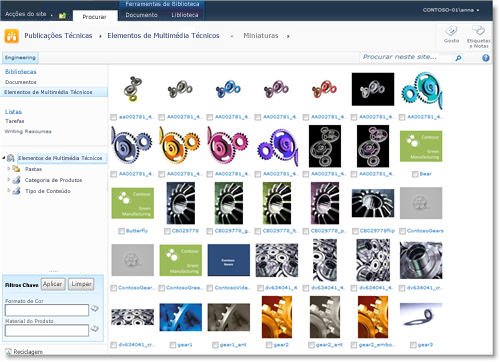
O modelo da Biblioteca de Elementos suporta as seguintes funcionalidades:
Novos tipos de conteúdo de elementos digitais A biblioteca de elementos ser pré-configurada para os novos tipos de conteúdo de suporte para ficheiros de imagem, áudio e vídeo. Estes tipos de conteúdo incluem novas colunas que permitem-lhe controlar os metadados que seja específico para elementos de multimédia avançada.
Vistas centradas em miniaturas A vista predefinida para a biblioteca de elementos é a vista de miniaturas, que apresenta pequenas miniaturas de activos na biblioteca. Esta vista torna mais fácil procurar rapidamente para a imagem e ficheiros de vídeo.
Pré-visualizações de imagem Quando coloca o ponteiro sobre um ativo na vista de miniaturas, uma janela de pré-visualização apresenta uma versão maior da imagem, bem como as propriedades da imagem. Que pode realizar ações num elemento na janela de pré-visualização.
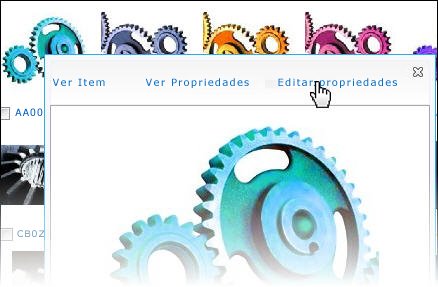
Extração de metadados automática para ficheiros de imagem Ao carregar ficheiros de imagem para uma biblioteca de elementos, quaisquer metadados existente para o ficheiro são extraídos e promovidos a colunas correspondentes (se disponível) na biblioteca. Extração de metadados automática é suportada para os seguintes tipos de ficheiro de imagem: BMP, GIF, ICO, JPEG, PNG e TIFF.
Suporte de podcasts através de RSS Pode utilizar a funcionalidade RSS da biblioteca de elementos para configurar o podcasts para ficheiros de áudio ou vídeo armazenados na biblioteca de elementos. Os utilizadores do site podem subscrever o feed RSS para a biblioteca para receber conteúdo da novo conforme são adicionado através do podcast.
Criar uma Biblioteca de Elementos
Para criar uma Biblioteca de Elementos, tem de ter permissão para criar listas. Por predefinição, os proprietários de sites têm esta permissão.
-
Navegue até ao site onde pretende criar a biblioteca.
-
No menu Ações do Site, clique em Ver Todo o Conteúdo dos Sites e, em seguida, clique em Criar.
-
Em Filtrar Por, selecione Biblioteca e, em seguida, clique em Biblioteca de Elementos.
-
Na caixa de nome, escreva um nome para a biblioteca e, em seguida, clique em Criar.
Uma vez que uma Biblioteca de Elementos é um tipo especializado de biblioteca de documentos, pode configurar as mesmas definições que configura para uma biblioteca de documentos. Depois de criar uma Biblioteca de Elementos, pode modificar as definições de funcionalidades, tais como o controlo de versões, navegação de metadados ou fluxo de trabalho utilizando o comando Definições da Biblioteca no separador Biblioteca do friso. Para mais informações sobre a configuração destas opções, navegue nos tópicos Biblioteca na Ajuda.
Se pretender alterar as propriedades que são apresentadas na janela de pré-visualização quando coloca o cursor sobre uma miniatura, pode fazê-lo ao personalizar a vista Miniaturas para a biblioteca.
Carregar um ficheiro para uma Biblioteca de Elementos
Para carregar um único ficheiro para uma biblioteca de elementos, pode utilizar o comando Novo Documento no friso.
Se o ficheiro que pretende carregar for muito grande, é aconselhável verificar com o administrador qual o limite de tamanho para ficheiros carregados neste site. O limite do tamanho de ficheiros predefinido da maior parte das bibliotecas é de 50 MB, o que poderá não ser suficiente para muitos ficheiros de vídeo. Poderá ter de trabalhar com o administrador do seu site para ajustar esta definição. O limite de tamanho máximo para ficheiros carregados num site SharePoint é de 2 GB. Não pode carregar ficheiros que excedam este limite de 2 GB.
-
Navegue para a Biblioteca de Elementos onde pretende carregar os ficheiros.
-
Clique no separador Documentos no friso Ferramentas de Biblioteca.
-
Aponte para Novo Documento e, em seguida, selecione o tipo de conteúdo do ficheiro que pretende carregar (Imagem, Áudio ou Vídeo).
-
Na caixa de diálogo Carregar Documento, clique em Procurar para encontrar o ficheiro que pretende e, em seguida, clique em OK.
-
Efetue um dos seguintes procedimentos, consoante o tipo de multimédia que estiver a carregar.
-
Se são carregar um ficheiro de imagem: Escreva um nome para o ficheiro que está a carregar. Também pode especificar um título, palavras-chave e comentários para o ajudar a que seja mais fácil para os utilizadores para localizar isto. Se a sua imagem já tiver alguns metadados associados, poderá reparar que alguns campos já se encontram pré-preenchidos.
-
Se são carregar um ficheiro de vídeo: Escreva um nome para o ficheiro que está a carregar. Também pode especificar o título, palavras-chave, autor e comentários para o ajudar a que seja mais fácil para os utilizadores para localizar este ficheiro. Se pretender que uma imagem de pré-visualização específica a apresentar para este vídeo, escreva o endereço Web para o ficheiro de imagem que pretende utilizar junto ao URL da imagem pré-visualização. Também pode especificar informações de direitos de autor, bem como a largura da moldura e a altura de moldura para o vídeo.
-
Se são carregar um ficheiro de áudio: Escreva um nome para o ficheiro que está a carregar. Também pode especificar o título, palavras-chave, autor e comentários. Se pretender que uma imagem de pré-visualização específica a apresentar para este ficheiro de áudio, escreva o endereço Web para o ficheiro de imagem que pretende utilizar junto ao URL da imagem pré-visualizar o tipo. Também pode especificar informações de direitos de autor.
-
-
Clique em Guardar.










